Viviamo in un mondo sempre connesso, dove poter accedere alla nostra email ovunque ci troviamo è fondamentale. Se hai un account Hotmail, o meglio, Outlook.com (come si chiama ora), sei nel posto giusto! Questa guida ti accompagnerà passo passo nell’utilizzo di Hotmail sul tuo cellulare, in modo semplice e chiaro, anche se non sei un esperto di tecnologia. Scopriremo insieme come installare l’app, configurare il tuo account, leggere e scrivere email e molto altro ancora. Preparati a gestire la tua posta elettronica con facilità, direttamente dal palmo della tua mano!

Iscriviti al nostro canale WhatsApp!
Ricevi aggiornamenti in tempo reale su Guide, Report e Offerte
Clicca qui per iscriverti
Iscriviti al nostro canale Telegram!
Ricevi aggiornamenti in tempo reale su Guide, Report e Offerte
Clicca qui per iscrivertiResta sempre aggiornato e ricevi in anteprima Guide e Report!
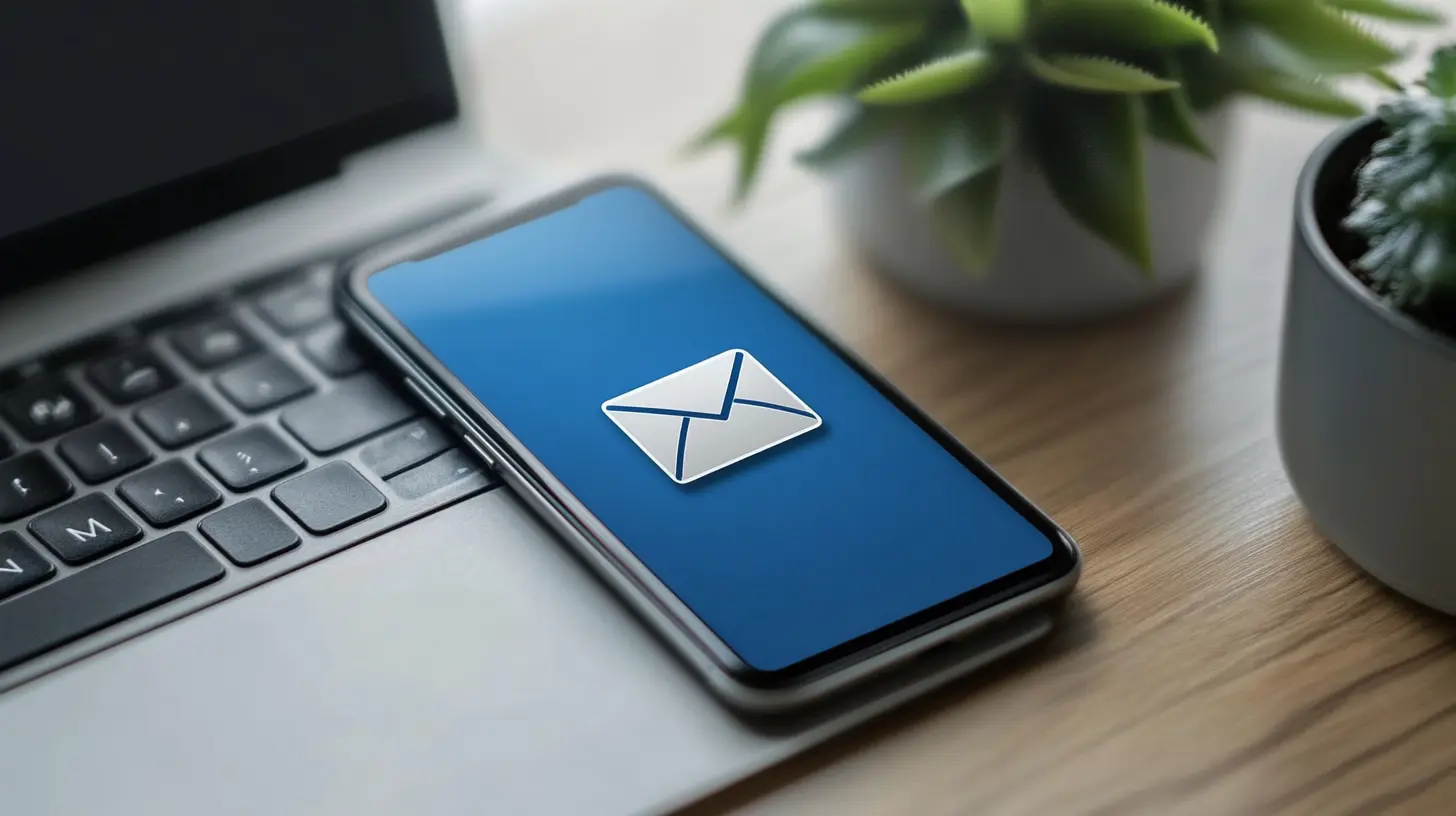
Da Hotmail a Outlook.com: un po’ di storia
Forse ti starai chiedendo: “Ma io ho un account Hotmail, perché si parla di Outlook.com?”. Niente paura, è tutto normale! Hotmail, uno dei primi servizi di posta elettronica gratuiti, è stato lanciato da Microsoft nel lontano 1996. Nel corso degli anni, Hotmail ha subito diverse trasformazioni, fino a diventare quello che oggi conosciamo come Outlook.com.
Nel 2012, Microsoft ha deciso di rinnovare il servizio, dandogli un nuovo nome e un’interfaccia più moderna. Tuttavia, non preoccuparti, il tuo vecchio indirizzo email Hotmail continua a funzionare perfettamente! Puoi ancora accedere al tuo account e utilizzare tutte le tue email, contatti e calendari. Il cambiamento di nome è servito a dare un’immagine più fresca e innovativa al servizio, integrandolo meglio con gli altri prodotti Microsoft, come Office e Windows.
Scaricare e installare l’app Outlook sul tuo smartphone
Ora che abbiamo fatto un po’ di chiarezza sul nome, vediamo come utilizzare Hotmail/Outlook.com sul tuo cellulare. Il primo passo è scaricare l’app ufficiale di Outlook. Non preoccuparti, è completamente gratuita!
- Se hai un telefono Android:
- Apri il Play Store (l’icona è una borsa della spesa colorata).
- Nella barra di ricerca in alto, scrivi “Microsoft Outlook” e premi Invio.
- Troverai l’app di Outlook con un’icona blu e bianca. Toccala.
- Premi il pulsante verde “Installa” e attendi il completamento del download e dell’installazione.
- Se hai un iPhone o un iPad:
- Apri l’App Store (l’icona è una “A” bianca su sfondo blu).
- Nella barra di ricerca in basso, scrivi “Microsoft Outlook” e premi Cerca.
- Troverai l’app di Outlook con un’icona blu e bianca. Toccala.
- Premi il pulsante “Ottieni” e poi “Installa“. Potrebbe esserti richiesto di inserire la tua password Apple ID o di utilizzare il Touch ID/Face ID.
Una volta installata l’app, troverai l’icona di Outlook nella schermata principale del tuo telefono. Toccala per avviarla!
Configurare il tuo account Hotmail/Outlook.com sull’app
Ora che hai installato l’app Outlook, è il momento di configurare il tuo account Hotmail/Outlook.com. Non preoccuparti, è un processo semplice e veloce!
- Apri l’app Outlook sul tuo cellulare.
- Vedrai una schermata di benvenuto. Tocca il pulsante “Inizia“.
- Se hai già altri account email configurati sul tuo telefono, ti verrà chiesto se vuoi aggiungerli anche ad Outlook. Per ora, tocca “Ignora” o “Salta“.
- Nella schermata successiva, inserisci il tuo indirizzo email Hotmail/Outlook.com. Assicurati di scriverlo correttamente!
- Tocca il pulsante “Continua“.
- Inserisci la password del tuo account Hotmail/Outlook.com.
- Tocca il pulsante “Accedi“.
Se hai inserito correttamente l’indirizzo email e la password, il tuo account verrà configurato automaticamente. Potrebbe volerci qualche secondo, a seconda della velocità della tua connessione internet. Una volta completata la configurazione, vedrai la tua casella di posta in arrivo. Congratulazioni! Ora puoi iniziare a utilizzare Hotmail/Outlook.com sul tuo cellulare.
Navigare nell’app Outlook: la tua casella di posta a portata di mano
Benvenuto nella tua casella di posta su mobile! L’app Outlook è progettata per essere intuitiva e facile da usare, anche per chi è alle prime armi. Vediamo insieme come muoverci al suo interno.
In basso allo schermo, troverai una barra con diverse icone. Ecco cosa rappresentano:
- Posta in arrivo (icona a forma di busta): Qui troverai tutte le nuove email che ricevi.
- Cerca (icona a forma di lente d’ingrandimento): Permette di cercare email specifiche all’interno della tua casella di posta.
- Calendario (icona a forma di calendario): Accedi al tuo calendario per visualizzare e gestire appuntamenti e meeting.
- File (icona a forma di graffetta): Visualizza tutti i file che hai allegato o ricevuto nelle email.
- Altro (icona con tre puntini): Da qui puoi accedere ad altre funzioni, come le impostazioni dell’app e il tuo profilo.
Leggere, scrivere, rispondere e inoltrare email
- Per leggere un’email, basta toccarla nella Posta in arrivo.
- Per scrivere una nuova email, tocca l’icona a forma di matita in alto a destra.
- Per rispondere a un’email, aprila e tocca l’icona con la freccia rivolta verso sinistra.
- Per inoltrare un’email, aprila e tocca l’icona con la freccia rivolta verso destra.
Gestione della posta in arrivo: organizzazione, cartelle, etichette
Outlook ti offre diversi strumenti per organizzare la tua posta in arrivo e tenere tutto in ordine.
- Cartelle: Puoi creare cartelle personalizzate per archiviare le email in base all’argomento, al mittente o ad altri criteri. Per creare una nuova cartella, vai nella sezione “Altro” e cerca l’opzione “Cartelle”.
- Etichette (o Categorie): Puoi assegnare etichette colorate alle email per identificarle rapidamente. Per aggiungere un’etichetta, apri un’email e tocca l’icona con i tre puntini in alto a destra, quindi seleziona “Categorizza”.
Funzionalità speciali dell’app Outlook per mobile
Oltre alle funzioni base di lettura e scrittura email, l’app Outlook offre diverse funzionalità speciali che possono semplificarti la vita.
Calendario integrato
L’app Outlook integra un calendario che ti permette di visualizzare e gestire i tuoi appuntamenti e meeting direttamente dal tuo telefono. Puoi creare nuovi eventi, impostare promemoria e sincronizzare il tuo calendario con altri dispositivi.
Contatti
L’app Outlook ti permette di gestire la tua rubrica e sincronizzarla con il tuo account. Puoi aggiungere nuovi contatti, modificare quelli esistenti e cercare rapidamente le informazioni di contatto di cui hai bisogno.
Allegati
Inviare e ricevere allegati con l’app Outlook è facile e veloce. Puoi allegare file di diversi formati, come documenti, immagini e video, direttamente dal tuo telefono o da servizi di cloud storage come OneDrive o Google Drive.
Outlook vs Gmail vs Libero Mail: un confronto sull’utilizzo mobile
Ora che abbiamo visto le funzionalità dell’app Outlook, confrontiamola con le app di Gmail e Libero Mail per vedere quale si adatta meglio alle tue esigenze.
| Funzionalità | Outlook | Gmail | Libero Mail |
|---|---|---|---|
| Interfaccia utente | Intuitiva e facile da usare | Moderna e personalizzabile | Semplice ma meno intuitiva |
| Organizzazione della posta | Cartelle ed etichette | Cartelle, etichette e filtri avanzati | Cartelle e filtri base |
| Gestione degli allegati | Supporta diversi formati e integrazione con cloud storage | Supporta diversi formati e integrazione con Google Drive | Supporta formati limitati |
| Calendario integrato | Sì, con funzionalità complete | Sì, con funzionalità complete | No |
| Gestione dei contatti | Sì, con sincronizzazione con l’account | Sì, con sincronizzazione con l’account Google | Sì, con sincronizzazione limitata |
Pro e contro di ciascuna app
- Outlook: Pro: Interfaccia intuitiva, integrazione con altri servizi Microsoft, calendario e contatti completi. Contro: Funzionalità di ricerca meno avanzate rispetto a Gmail.
- Gmail: Pro: Funzionalità di ricerca avanzate, integrazione con l’ecosistema Google, ampia personalizzazione. Contro: Interfaccia meno intuitiva per i principianti.
- Libero Mail: Pro: Semplicità d’uso per le funzioni base. Contro: Funzionalità limitate rispetto a Outlook e Gmail, mancanza di calendario integrato.
Consigli e trucchi per usare al meglio l’app Outlook
Ecco alcuni consigli per sfruttare al meglio l’app Outlook sul tuo cellulare:
- Personalizza le notifiche: Puoi scegliere di ricevere notifiche per tutte le email, solo per quelle importanti o disattivarle completamente.
- Gestione della firma: Aggiungi una firma personalizzata alle tue email per includere informazioni di contatto o un messaggio personale.
- Impostazioni di sicurezza: Attiva l’autenticazione a due fattori per proteggere il tuo account da accessi non autorizzati.
Conclusioni

In definitiva, Hotmail, oggi Outlook.com, si è evoluto in un servizio di posta elettronica moderno e completo, perfettamente integrato con il mondo mobile. L’app Outlook per smartphone offre un’esperienza utente intuitiva e funzionale, adatta sia ai principianti che agli utenti più esperti. Che tu debba leggere le tue email, gestire il tuo calendario o organizzare i tuoi contatti, l’app Outlook ti offre tutti gli strumenti necessari per farlo in modo semplice e veloce.
Cosa aspetti? Scarica l’app Outlook oggi stesso e scopri la comodità di avere la tua casella di posta sempre a portata di mano!
Resta sempre aggiornato e ricevi in anteprima Guide e Report!
Domande frequenti

Sì, il tuo indirizzo Hotmail continuerà a funzionare con l’app Outlook.
Puoi cambiare la password accedendo al sito web di Outlook.com da un computer e andando nelle impostazioni del tuo account.
Sì, l’app Outlook è completamente gratuita.
Sì, puoi aggiungere più account email all’app Outlook, inclusi account Gmail e altri provider.
Fonti e Approfondimenti

